Există multe modalități prin care îți poți optimiza fluxul de lucru creativ, în special atunci când lucrezi cu două instrumente atât de puternice precum Photoshop CC și After Effects CC. Acest ghid îți va arăta cum poți insera și anima fără probleme designurile pe care le creezi în Photoshop în After Effects. Hai să ne adâncim în lumea designului creativ și să descoperim cum poți profita de avantajele ambelor programe.
Cele mai importante concluzii
- Straturile Photoshop pot fi importate ca o compunere în After Effects.
- Structurile de foldere din Photoshop sunt prezentate ca sub-compuneri în After Effects.
- Formatele de fișiere diferite sunt potrivite pentru importul în After Effects.
- Ajustările în After Effects sunt posibile, chiar și după ce fișierele au fost importate.
Ghid pas cu pas
Pasul 1: Pregătirea în Photoshop
Înainte de a lucra în After Effects, trebuie să îți creezi designurile în Photoshop. Începe prin a crea straturi și foldere care conțin diferitele elemente ale designului tău. Acest lucru îți va permite să menții structura clară și organizată. Nu uita să salvezi designurile tale într-un format adecvat, cum ar fi PNG sau PSD.
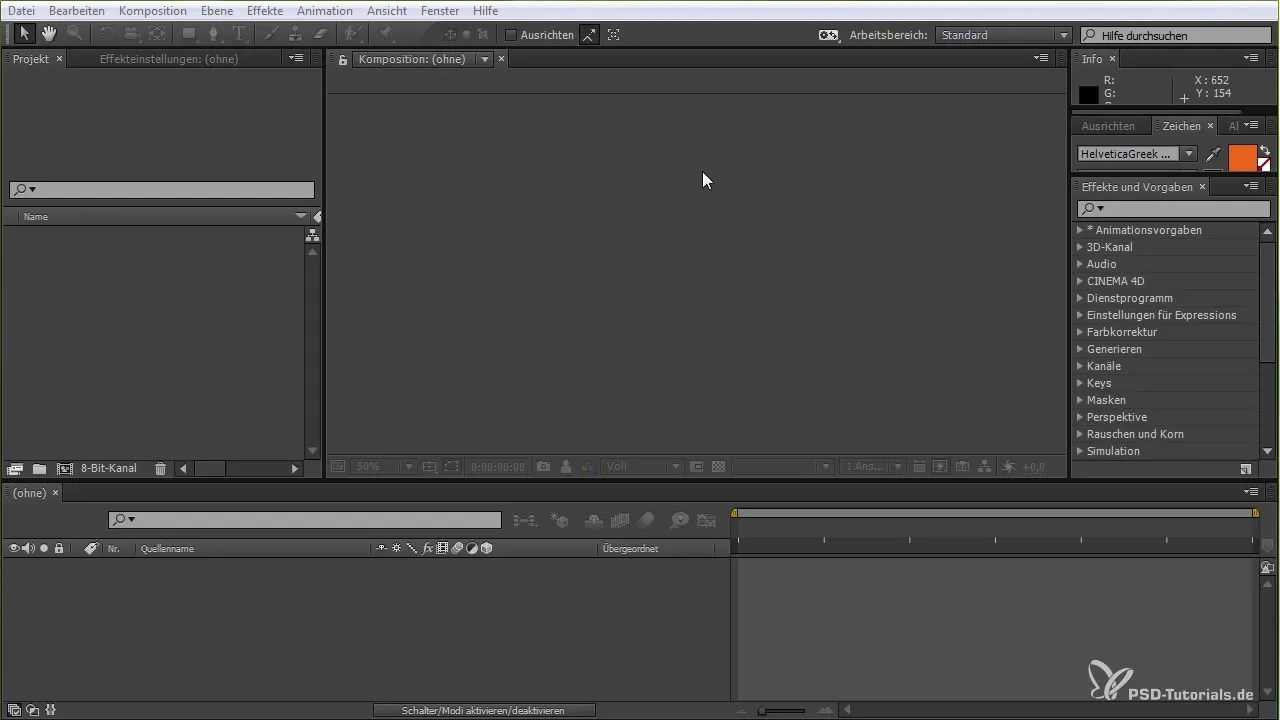
Pasul 2: Crearea designului
Dacă dorești să creezi un element de design specific, cum ar fi un banner, deschide documentul tău Photoshop și alege culorile și fonturile dorite. Adaugă texte și forme și grupează-le în foldere. Acest lucru te va ajuta să organizezi elementele de design într-un mod curat. Poți, de asemenea, să adaugi umbre sau alte efecte pentru a rafina designul.
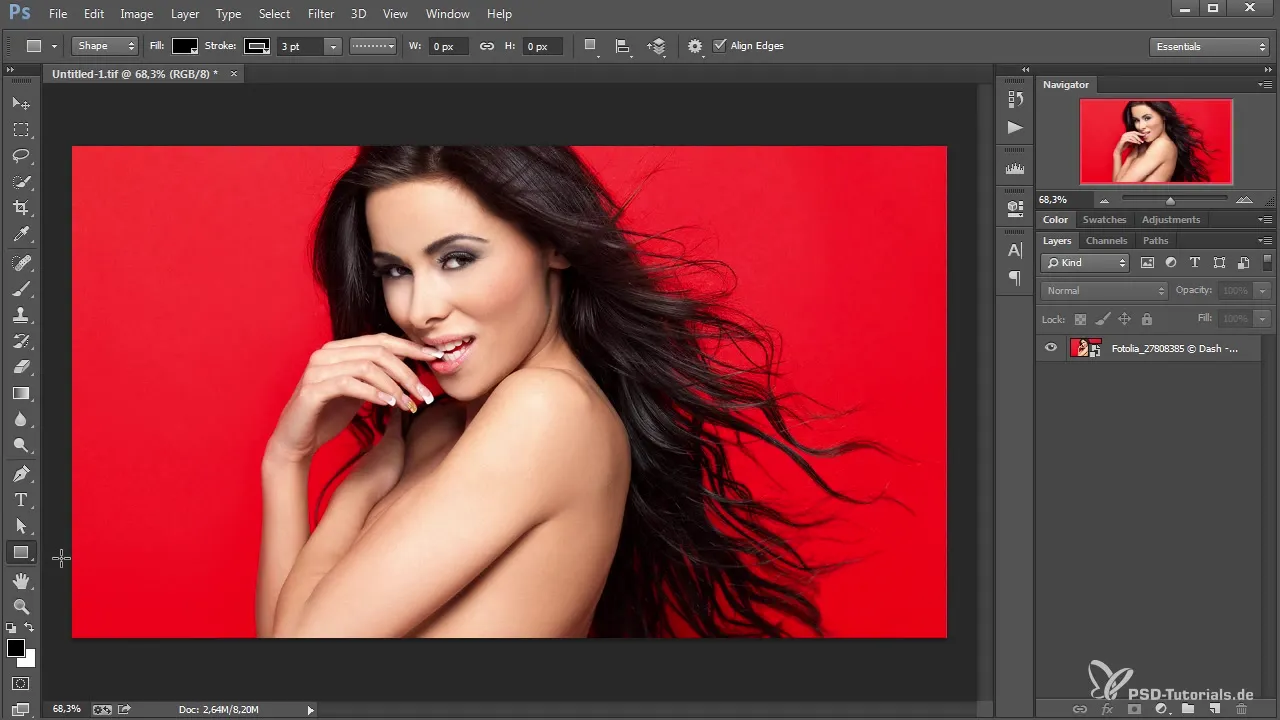
Pasul 3: Exportă documentul Photoshop
Așadar, odată ce ești mulțumit de designul tău, salvează documentul Photoshop în format PSD. Acest lucru este important pentru a putea edita straturile în After Effects. Înainte de a trece la After Effects, închide documentul Photoshop.
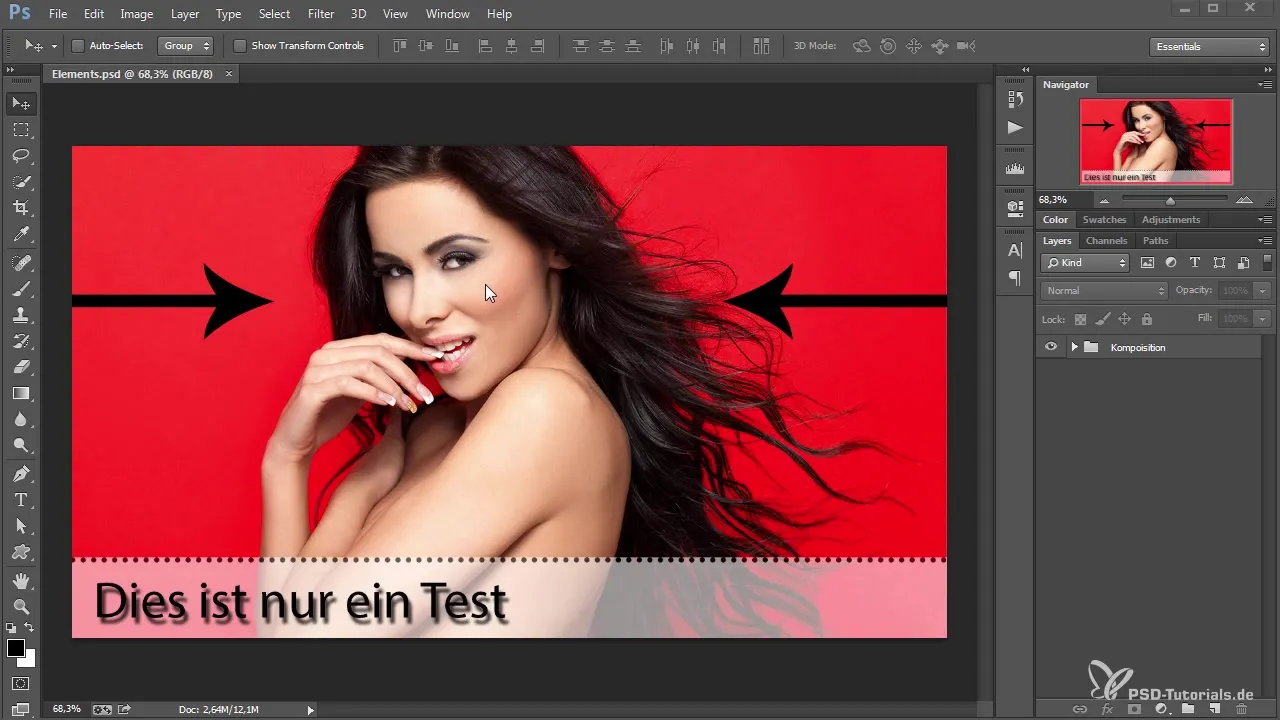
Pasul 4: Importă documentul PSD în After Effects
Deschide After Effects și creează un proiect nou sau deschide unul existent. Poți acum să imporți documentul tău PSD salvat în After Effects. Când ți se va cere să alegi după import, selectează opțiunea „Compunere” și asigură-te că activezi opțiunea pentru păstrarea dimensiunilor straturilor. Acest lucru va garanta că designurile tale sunt afișate corect în After Effects.
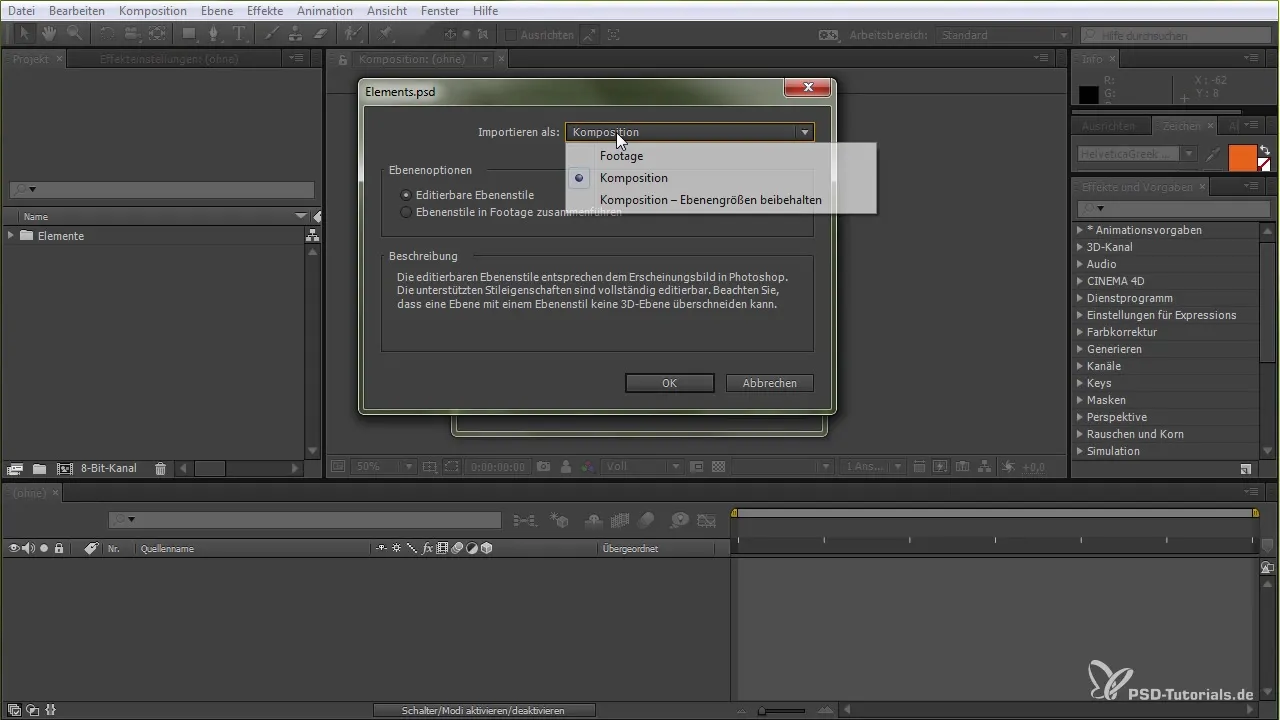
Pasul 5: Lucrează cu straturile importate
După ce fișierul PSD a fost importat, vei vedea toate straturile pe care le-ai creat în Photoshop în linia de timp a After Effects. Acum poți anima elementele importate aplicând efecte de transformare precum poziția, scala și rotația. Este important să verifici structura straturilor tale în After Effects pentru a plasa animațiile în mod corect.
Pasul 6: Face ajustări
După import, ai posibilitatea de a naviga în stilurile straturilor și alte setări. Poți, de exemplu, să ajustezi opacitatea straturilor sau să editezi umbrele și alte efecte. Aceste ajustări îți permit să faci designurile în After Effects mai dinamice, fără a fi necesar să revii la Photoshop.

Pasul 7: Animația designurilor
Acum vine partea interesantă: animația designurilor tale. Poți seta cadre-cheie pentru a da viață elementelor tale. Folosește linia de timp pentru a determina intervalele de timp și a controla mișcările designurilor tale.
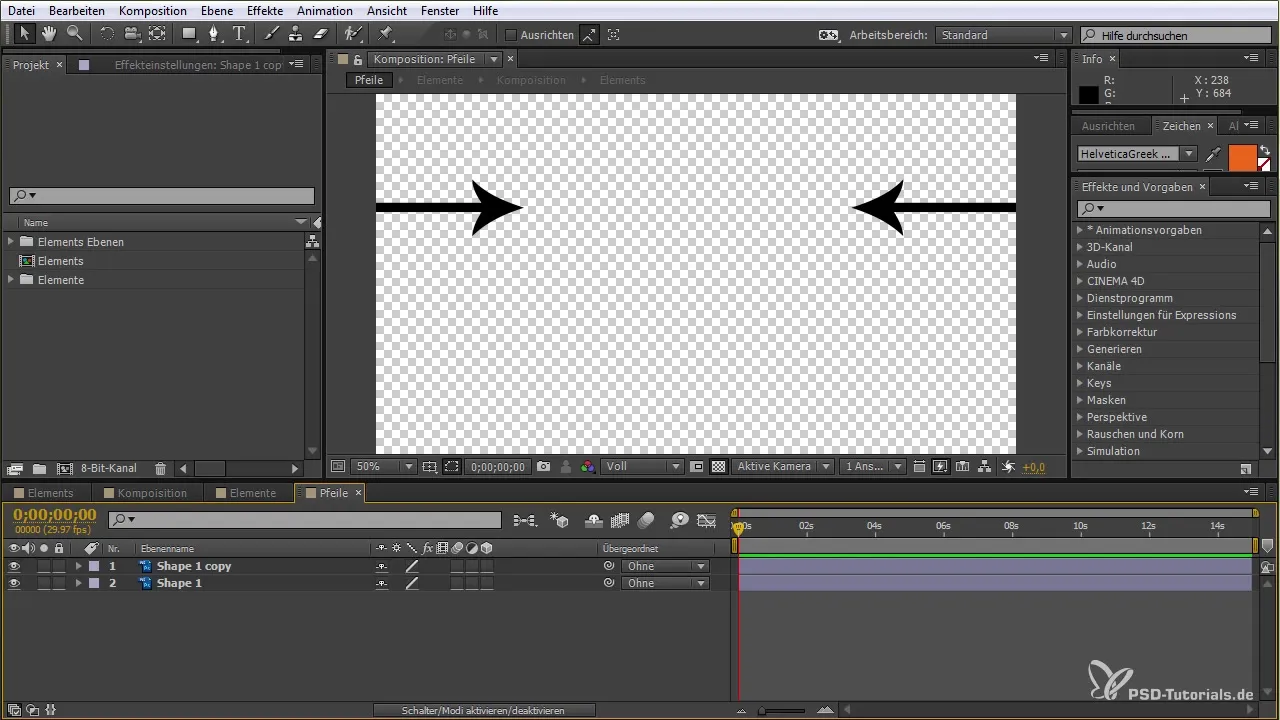
Pasul 8: Exportă proiectul tău
După ce ești mulțumit de animație, poți exporta întregul proiect. Alege codec-ul corespunzător și setările de ieșire pentru a te asigura că calitatea produsului final corespunde așteptărilor tale.
Rezumat – utilizarea eficientă a Photoshop în After Effects
Prin urmare, urmând pașii descriși, poți combina punctele forte ale Photoshop și After Effects. De la crearea unui design în Photoshop până la animarea acestuia în After Effects, ai acum toate cunoștințele necesare pentru a aduce la viață ideile tale creative și poți folosi acest flux de lucru eficient pentru proiectele tale.
Întrebări frecvente
Cum import fișiere Photoshop în After Effects?Poti importa fișiere Photoshop ca o compunere pentru a păstra toate straturile.
Pot edita straturile din Photoshop în After Effects?Da, după ce ai importat fișierul PSD, poți ajusta straturile și stilurile lor în After Effects.
Ce format de fișier am nevoie pentru importul din Photoshop în After Effects?Formatele cele mai bune sunt PSD sau TIFF, pentru a păstra toate straturile și transparențele.
Sunt toate straturile Photoshop animabile în After Effects?Da, toate straturile importate sunt animabile în After Effects, atâta timp cât importi corect documentul PSD.
Pot schimba între programe în timpul lucrului?Da, poți comuta între Photoshop și After Effects pentru a face ajustări suplimentare.


